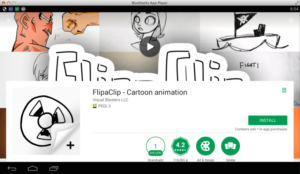Artikulu hau Mac-erako ataza-kudeatzailea atzitzeko moduari buruzkoa da. jakin nahi duzun ataza-kudeatzaileari buruzko informazio guztia.
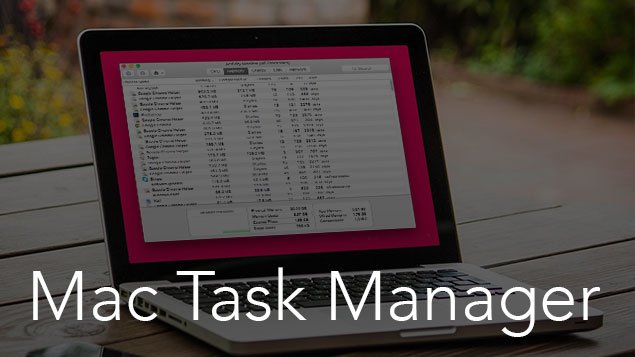
Batzuetan Aplikazioak ustekabean huts egiten du eta zure ordenagailua zintzilikatu egin daiteke. zure ordenagailuko prozesua motel doa. akats ezezagun hauekin fitxategi bat gal daiteke. TaskManager aplikazio erabilgarria da gailuaren prozesuak kontrolatzeko eta portaera okerreko prozesu eta tresna guztiak azkar ixteko.. Mac-erako ataza-kudeatzailea eta Windows-eko ataza-kudeatzailea biak eskuragarri daude.
Windows-eko erabiltzaileek zeregin-kudeatzaileak erabiltzen dituzte aldian-aldian aplikazioak berehala geldiarazteko. windows-etik mac-era migratzen ari zarenean, Laster-tekla gehienek ez dute funtzionatzen Mac sistema eragileetan. plataforma eta ezaugarri berri batekin hasiberri bat bezala sentitzen zara.
Leihoetan Zereginen kudeatzailea agertzeko, Sakatu besterik ez Ktrl+Txanda+Ezabatu pop-up pantailan agertuko da segundo batean. Baina Mac erabiltzaileek ezin dute komando hau exekutatu. Mac-erako zereginen kudeatzailea ere eskuragarri dago baina beste izen bat du. ordenagailuaren errendimendua eta exekutatzeko softwarearen xehetasunak eskaintzen ditu. amaierarako aukera ere eskaintzen du edozein prozesu gelditzeko segundo batean.
Mac-ek Task Manager du beste izen batekin 'Jarduera monitorea'. metodo ezberdinekin irekitzen da. Jarduera-monitorea Windows ataza-kudeatzailearen antzekoa. ez da konplikatua erabiltzea.
Artikulu hau Mac-erako Zereginen kudeatzaileari buruzkoa da, zer egin dezakeen, nola sartu zereginen kudeatzailea Mac-en.
Mac-erako Open Task kudeatzaileari buruzko metodoa
Aukera 1:
- ireki Bilatzailea
- Joan Utilities atalera Aplikazioa fitxan
- Egin klik Jarduera Monitoreak aukeran.
Aukera 2:
- Sakatu Agindua + Espazioa abiarazteko gakoa Fokua. Goiko eskuineko menu-barran ere erabil daiteke.
- Mota ‘Jarduera monitorea‘ bilaketa eremuan.
- sakatu Sartu
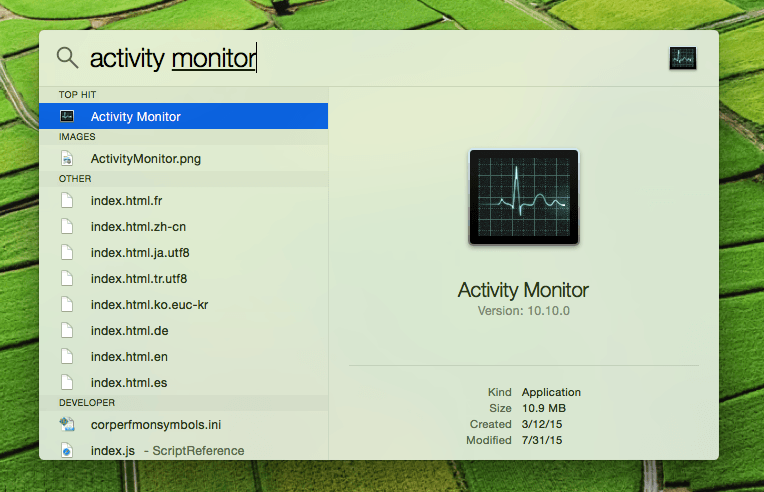
Task Manager Windows-en fitxa desberdinak daude eskuragarri: CPU, memoria, energia, diskoa, sarea, eta cachea. bakoitzak softwarea eta prozesua exekutatzeko informazio ezberdina erakusten du.
Egin klik irten nahi duzun aplikazioan/prozesuan eta egin klik Irten botoi handian Jarduera Monitorearen leihoan. pantailan Irten Windows erakusten du. Aplikazio batek erantzuten ez badu, egin klik botoian “Behartu irten” botoia aplikazioa berehala ixteko.
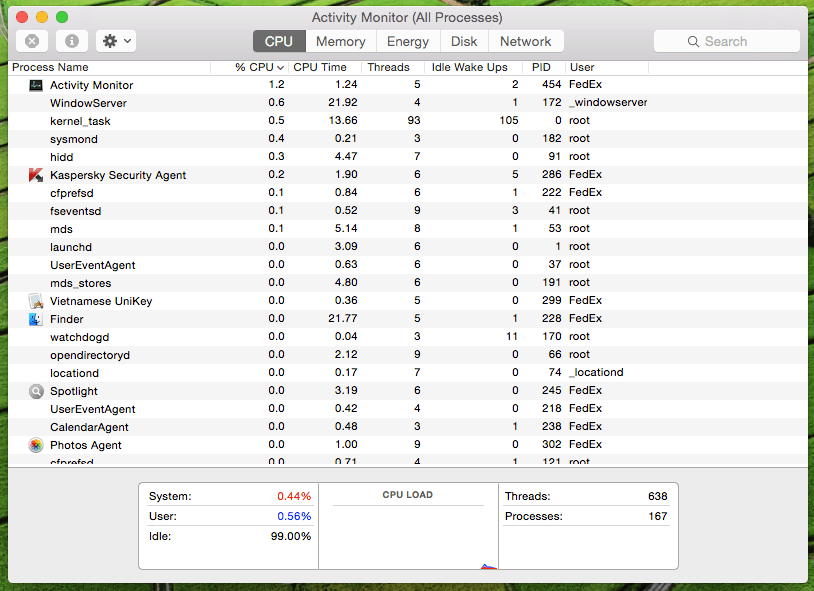
Jarduera-monitorea oso erabilgarria da erabiltzaileak exekutatzen dituen aplikazioak erakusten dituelako, sistema-mailako zeregin bati buruzko informazioa ere erakusten duelako., nukleoko zereginak, deabruak, beste erabiltzaile batenak diren atzeko planoan exekutatzen diren prozesuak.
Jardueren monitorea erabil dezakezu Mac aplikazioak irten behartzeko aplikazioek erantzuten ez dutenean. Lasterbide-tekla bat ere erabil dezakezu edozein aplikazio indarrez irteteko. besterik gabe sakatu, Agindua + Aukera + Esc gora ekartzeko Behartu irten aplikazioa. irten nahi duzun aplikazioa aukeratu ondoren.